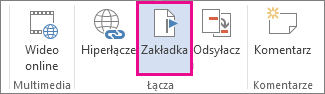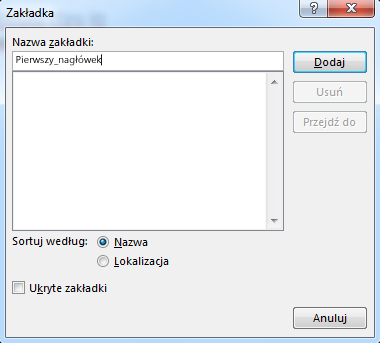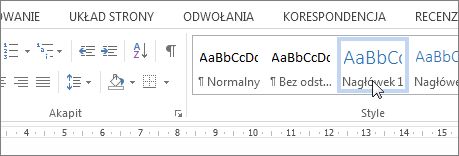W dokumencie możesz dodawać hiperlinki, aby zapewnić czytnikowi natychmiastowy dostęp do innych części tego samego dokumentu. Aby utworzyć zakładkę, należy najpierw utworzyć zakładkę w zamierzonym miejscu docelowym. Następnie możesz utworzyć link (hiperlink) do tej zakładki w innym miejscu w dokumencie.
Tworzenie zakładki docelowej
Miejsce docelowe hiperlinku można oznaczyć zakładką lub stylem nagłówka.
Wstawianie zakładki
-
Wybierz zamierzony element docelowy lub po prostu kliknij miejsce, w którym chcesz wstawić zakładkę.
-
W grupie Menu wstążki Wstawianie przejdź do linków > Zakładka.
-
W obszarze Nazwa zakładki wpisz nazwę.
Ważne: Nazwy zakładek muszą zaczynać się od litery. Następnie mogą zawierać cyfry i litery, ale nie mogą zawierać spacji. Jeśli chcesz oddzielić wyrazy, możesz użyć podkreślenia (_). Na przykład First_heading.
-
Wybierz pozycję Dodaj.
Stosowanie stylu nagłówka do zakładki
Musisz zastosować styl nagłówka nowej zakładki. Style nagłówków służą do identyfikowania miejsc docelowych, które można połączyć.
-
Wybierz zakładkę, do której chcesz zastosować styl nagłówka.
-
Na wstążce Strona główna > obszar Style wybierz styl nagłówka, który chcesz zastosować do zakładki.
Tworzenie linku do zakładki
Po utworzeniu zakładki docelowej możesz utworzyć do niej hiperlink.
-
Zaznacz tekst lub obiekt, którego chcesz użyć jako hiperlinku, który można zaznaczyć.
-
Kliknij prawym przyciskiem myszy, a następnie wybierz pozycję Link.
-
W obszarze Połącz z kliknij pozycję Miejsce w tym dokumencie.
-
Z listy wybierz nagłówek lub zakładkę, do której chcesz utworzyć link.
Uwaga: Aby dostosować etykietkę ekranową, która jest wyświetlana po umieszczeniu wskaźnika myszy na hiperlinku, kliknij pozycję Etykietka ekranowa, a następnie wpisz odpowiedni tekst.
Zobacz też
Dodawanie lub usuwanie zakładek w dokumencie programu Word lub wiadomości programu Outlook